Як встановити область друку за допомогою vba (з прикладами)
Ви можете використовувати такий синтаксис у VBA, щоб установити область друку та відобразити попередній перегляд перед фактичним друком аркуша:
Sub SetPrintArea()
With Sheets("Sheet1")
.PageSetup.PrintArea = Selection.Address
.PrintPreview
End With
End Sub
Цей конкретний макрос встановлює область друку на поточний вибраний діапазон клітинок на аркуші під назвою «Аркуш1» , а потім забезпечить попередній перегляд друку.
Примітка . Якщо ви хочете надрукувати вибраний діапазон без попереднього перегляду, замініть .PrintPreview на .PrintOut у макросі.
У наступному прикладі показано, як використовувати цей синтаксис на практиці.
Приклад: як встановити область друку за допомогою VBA
Припустимо, у нас є такий аркуш в Excel з даними про різних баскетболістів:
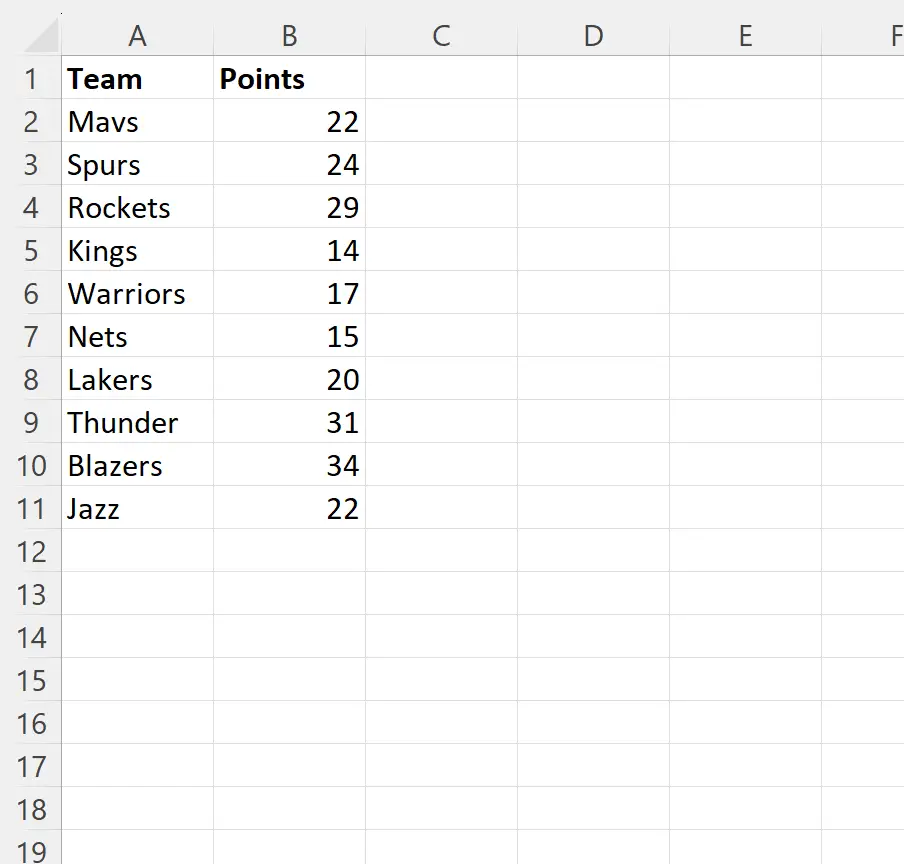
Ми можемо створити такий макрос, щоб указати область друку та відобразити попередній перегляд перед фактичним друком аркуша:
Sub SetPrintArea()
With Sheets("Sheet1")
.PageSetup.PrintArea = Selection.Address
.PrintPreview
End With
End Sub
Припустимо, ми виберемо діапазон комірок A2:B7 :
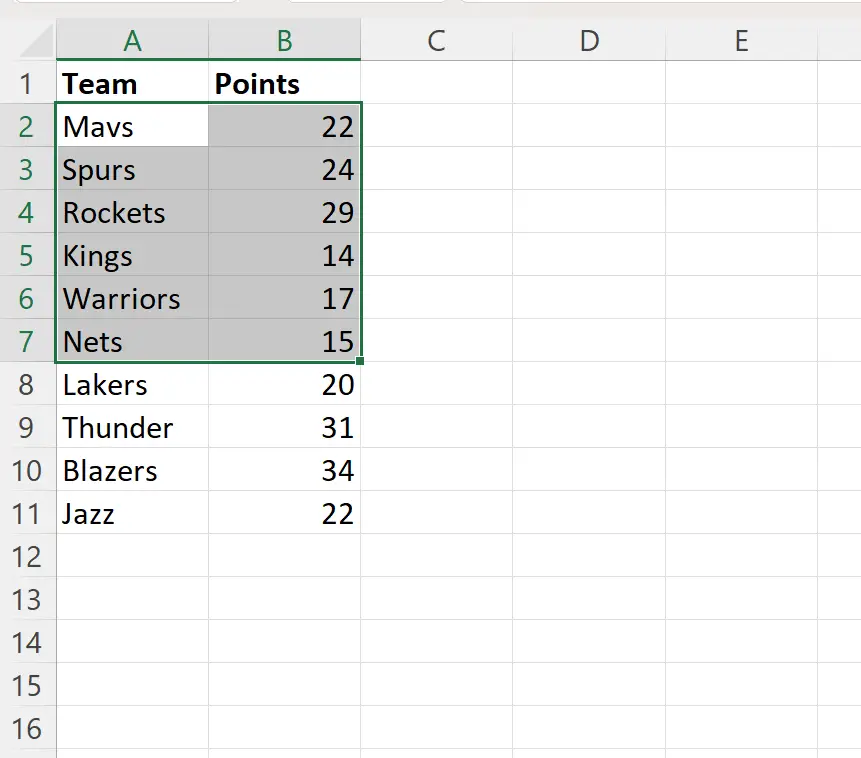
Коли ми запускаємо цей макрос, область друку автоматично встановлюється на вибраний діапазон комірок і з’являється наступне вікно попереднього перегляду друку:
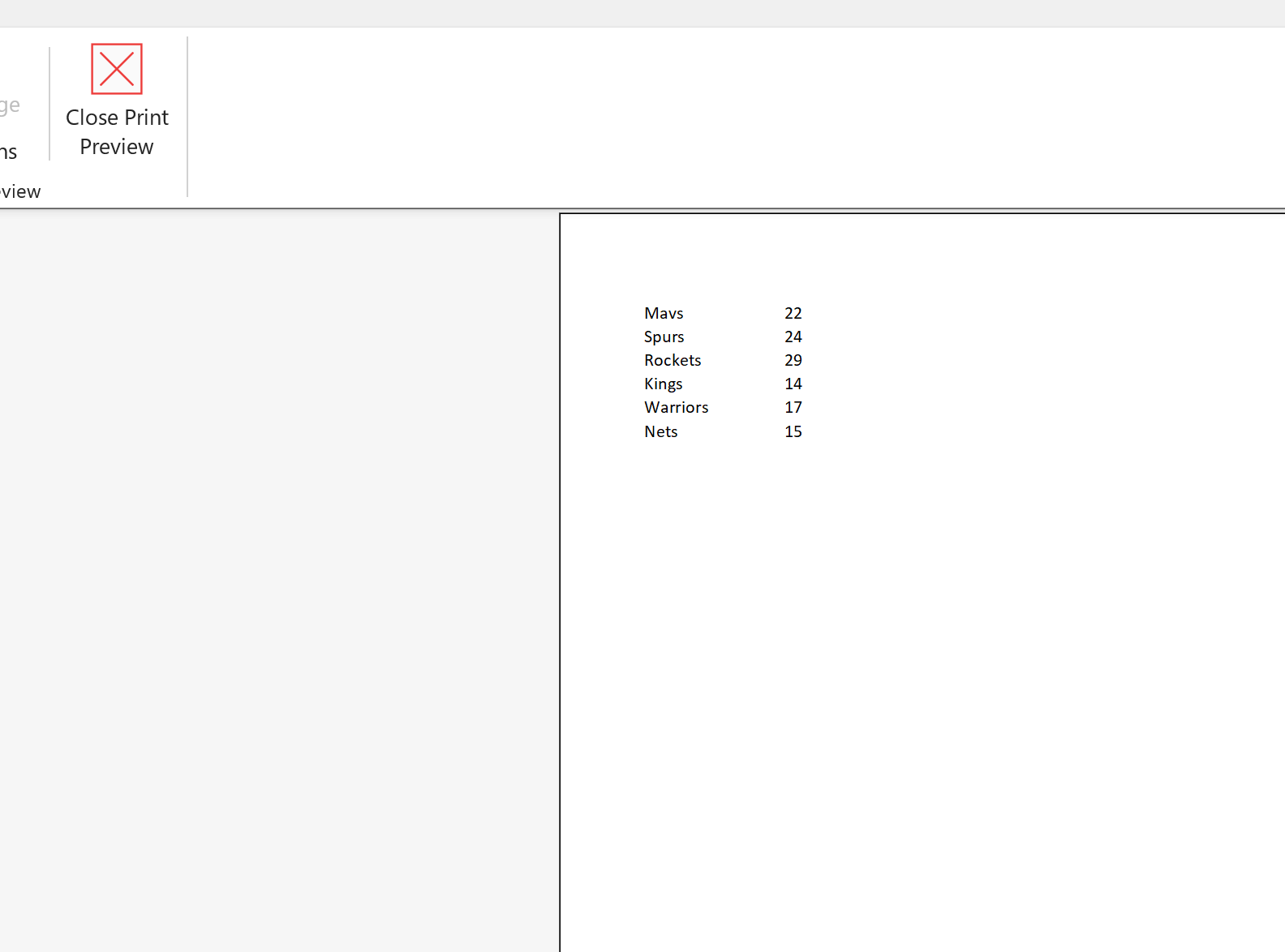
Це показує нам, як саме виглядатиме сторінка, якщо ми надрукуємо поточний вибраний діапазон клітинок.
Якщо ми змінимо вибраний діапазон клітинок, область друку зміниться автоматично.
Наприклад, припустімо, що замість цього ми вибираємо діапазон A1:B11 :
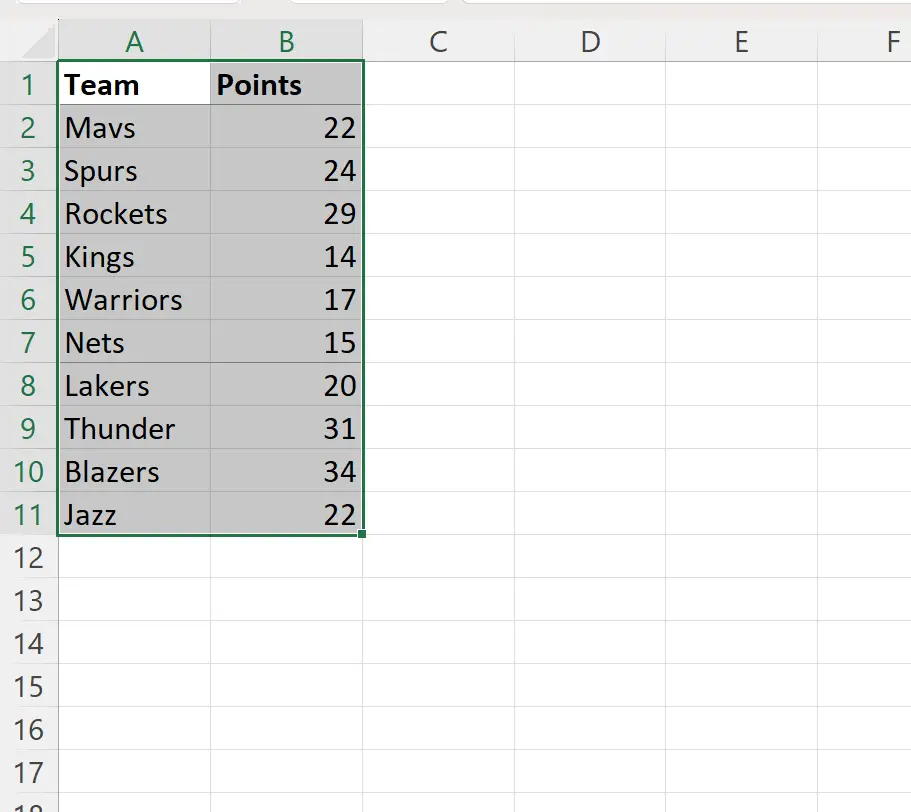
Якщо ми знову запустимо цей макрос, область друку автоматично встановлюється на вибраний діапазон комірок і з’явиться таке вікно попереднього перегляду друку:
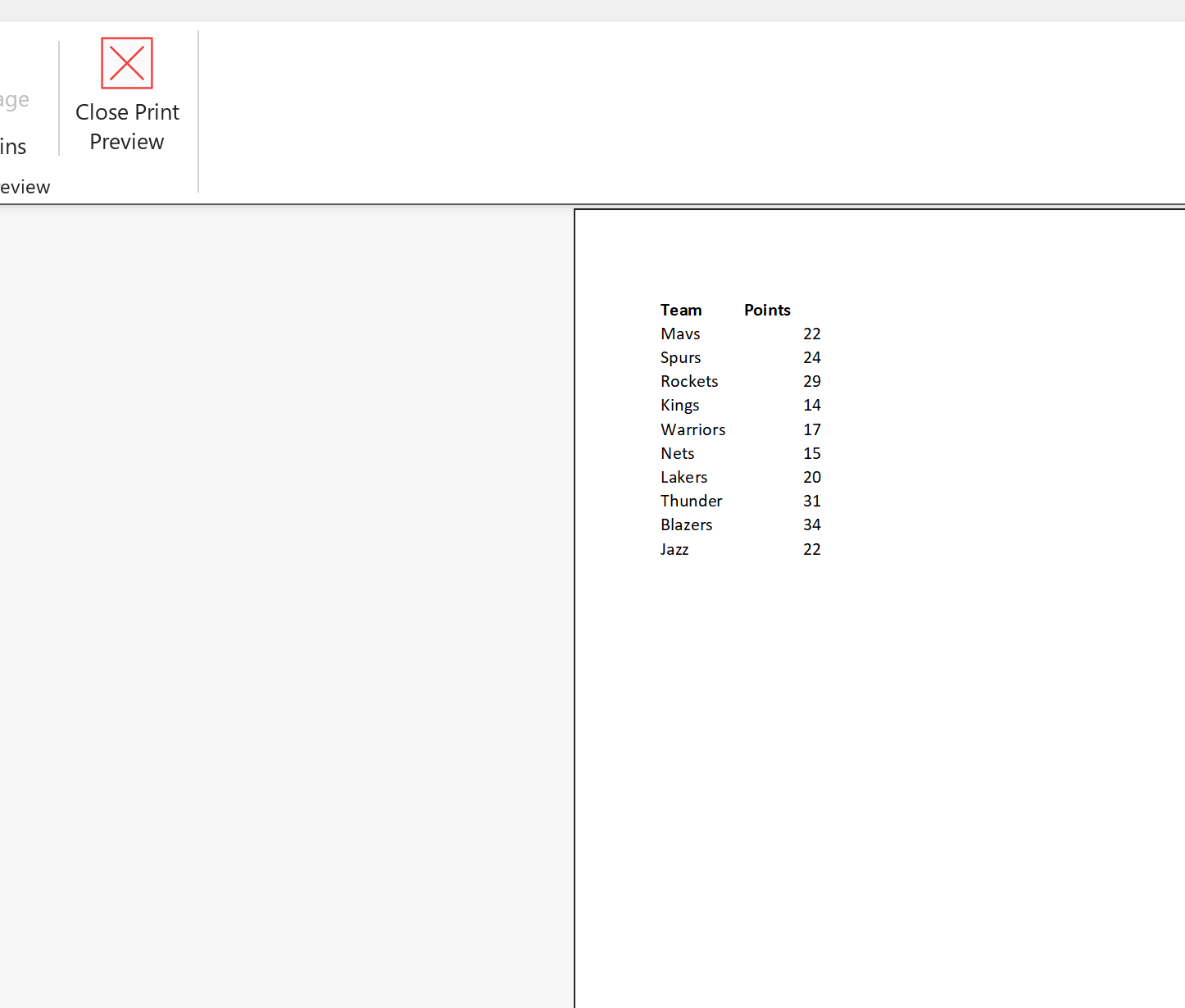
Попередній перегляд показує, що ми надрукуємо діапазон A1:B11 , якщо ми продовжимо друк.
Примітка . Ви можете знайти повну документацію щодо властивості PrintArea у VBA тут .
Додаткові ресурси
У наступних посібниках пояснюється, як виконувати інші типові завдання у VBA:
VBA: як друкувати в PDF
VBA: як використовувати попередній перегляд для друку
VBA: як створити папки